

系统:WinXP, WinAll 大小:976KB
类型:图像处理 更新:2013-10-22 15:15
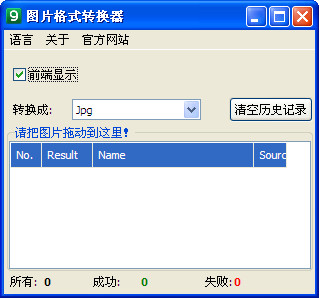
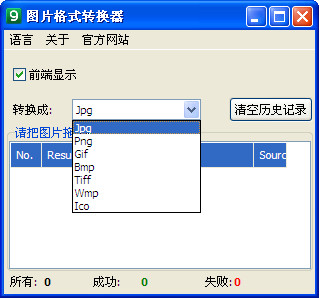
图片格式转换工具可以帮助你批量处理图片格式转换,功能简单而齐全,操作方便简单,快捷的转换图片格式,支持JPG,PNG,GIF,BMP,TIFF,WMP,ICO等格式。
打开图片格式转换工具,选择好要转换的格式,把要转换的图片拖到窗口中,就能马上转换,转换完成后和原图片保存在同一个位置。

可以用多种工具转换,比如Windows自带的图像编辑器(开始菜单-->“程序”-->“附件”-->“画图”),打开这个BMP文件后另存为gif格式就可以了。其他的象Photoshop更好些,可以设置转换后图片的质量。
这个简单.方法如下:按win+r组合见键打开运行框,在里面输入cmd,按回车键,打开命令提示符窗口并切换到要批量更改的图片的盘里. 如: c:\Documents and Settings\Administrator>cd /d e:按回车键,便口把盘符有C盘转到E盘,再进入你图片所在的文件夹,如你图片所在的文件夹名为 ”图片”,E:\>cd 图片
进入后,接着输入以下命令: ren *.jpg *.bmp 意思为把jpg格式的图片改为bmp格式.如闲上面的方法麻烦,可用下面的方法:打开记事,在里面输入 ren *.jpg *.bmp ,保存,保存类型为 所有文件,文件名为1.bat,接着便把1.bat文件剪切到你要批量更改的文件目录下,双击该文件即可.
相关下载: 批量图片格式转换器(可转换BMP,gif,JPEG等14种格式) 4.7.3 中文安装版大小:2.2M
应用信息
支持( 0 ) 盖楼(回复)